UG常用实体建模
UG实体建模实例分享经典案例
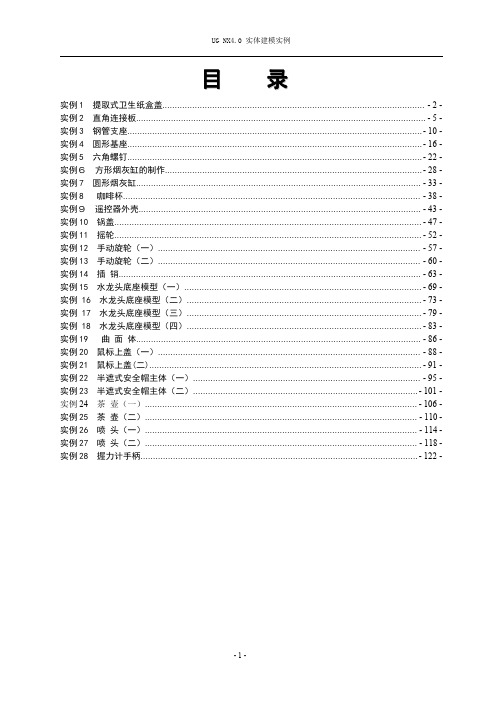
-1-
UG NX4.0 实体建模实例
实例 1
提取式卫生纸盒盖
�
实例说明
本例将制作提取式卫生纸盒盖,如图 1-1 所示。 本例描述:纸盒中间的突起用来缠绕卫生纸,盒 盖和底部的部分合起来构成一个整体。 本例知识点:本实例由实体的构建,边倒圆,挖 空和模型树改变建构模型顺序等功能制作完成。
图 1-1 卫生纸盒盖
图 1-3
设置长方体参5
坐标系的位置
UG NX4.0 实体建模实例
6. 创建边倒圆 单击“特征操作”工具条上的“边倒圆”图标 或执行“插入” →“细节特征” →“边倒圆” 命令,弹出的对话框如图 1-6 所示。在对话框中设置 R 值为 30,左击欲进行边倒圆的直线,如图 1-7 所示,单击“确定”按钮,效果如图 1-8 所示。单击“边倒圆”图标 或执行“插入” →“细节特 征” →“边倒圆”命令,在对话框中设置 R 为 10,在选择意图里设置为“面的边” ,如图 1-9。单击 长方体底面,所有边被选中,如图 1-10。单击“确定”按钮,如图 1-11 所示。
�
操作步骤
1. 启动 UG 2. 新建一个文件 执行“文件”→“新建”命令,给新文件指定 路径和文件名。注意制定尺寸的单位选择毫米,如 图 1-2 所示,单击“确定”按钮。 图 1-2 创建路径及选单位 3. 选择建模命令 执行“起始”→“建模”命令,切换到建模模式。 4. 创建长方体 在“成形特征”工具栏上单击“长方体”图标 或执行“插入” →“设计特征” →“长方体” , 弹出“长方体”对话框,设置参数为:长度=250,宽度=120,高=100,如图 1-3。单击“确定”按钮, 效果如图 1-4。 5. 移动工作坐标系 单击“实用工具”→“原点”图标 或执行“格式” →“WCS” →“原点”命令,在对话框中 输入坐标值为:XC=125,YC=60,ZC=100,单击“确定”按钮,为了后面叙述方便,称原点所在的面 为长体的底面。或执行“格式” →“WCS” →“方位”命令,点取所放置的底面。原点放置的位置 如图 1-5 所示。
UG外挂开发教程6_GRIP实体建模

直线ln
【例4.25】
直线obj
曲线cur
9
4.4.2 圆弧和圆角的建模实例
GRIP语言提供了5种生成圆弧的命令和3种生成圆角的命令,分别是: (1)圆心和半径生成圆弧; (2)圆心和相切的直线生成圆弧; (3)圆心和圆弧上的点生成圆弧; (4)三点生成圆弧; (5)圆心坐标值和半径生成圆弧; (6)圆心和两个相切的实体生成圆角; (7)三个相切的实体生成圆角; (8)两个相切的实体和位置修饰词生成圆角。
(5)2点、锚点、Rho值生成二次曲线
格式:obj=GCONIC/point1,point2,ANCHOR,point3,rho
(6)六系数生成二次曲线
格式:obj=GCONIC/number list
21
4.5.2 通用二次曲线的建模实例
(7)等参数曲线
此函数的功能是在曲面上根据给定的U或V的参数生成曲线。曲 面上每个点都有对应的U和V参数,等参数曲线就是曲面上所有U参数 或V参数相同的点连接生成的曲线。等参数曲线与其对应的曲面没有 关联性。 格式:obj=ISOCRV/obj{,UDIR|UVIR},num1[,TOLER,num2] [,CNT,num3][,IFERR,label:]
参考点refpt
直线obj
【例4.24-2】曲线cur Nhomakorabea6
4.4.1 直线的建模实例
(8)平行或垂直于某条直线且相切于某条曲线生成直线
格式:obj=LINE/{PARLEL|PERPTO},line,{“PMOD3”|point}, TANTO,curve obj:生成的直线; PARLEL|PERPTO:平行或垂直,二者选其一; line:与直线obj平行或垂直的直线; “PMOD3”|point:用于确定直线obj的具体位置; curve:与直线obj垂直的曲线。
UG--实体建模

创建特征
3.1 定位方式
创建特征
3.1 定位方式
注意 1 如果对孔或凸台进行水平定位,由于是以中 心为参考点, 因此 ,在水平定位时,只需 要选择目标实体,确定基准点的位置(输入 参数来定位)。 2 只有在工具实体与目标实体都不是旋转特征形状
时,才用平行定位(Parallel at a Distance)、角度 定位(Angular)和两线重合定位(Line onto Line). 即工具实体与目标实体上都必须存在直边。
输入底面两定点坐标值,此时Z坐标值不起作用, 记住两点的delta x与delta y中不能有一个是零, 可输入也可选取控字点.(0,0,0),(100,100,0))
创建特征
块
Method 3: 对顶点法
输入顶点坐标,但不能在同一面,(0,0,0),(100,100,40), length=delta x(100),width=delta y(100),height=delta z.(40) 生成一block实体
创建特征
2.3 扫描
小结
1 当引导线为直线,系统用拉伸方式来创建沿轨迹扫描特征。 从扫描截面处开始拉伸,拉伸高度为直线的长度 ,拉伸 方向从开始拉伸处沿直线方向。 2 当引导线圆弧 ,系统用旋转方式来创建沿轨迹扫描特征。 旋转轴为圆弧轴线,从截面开始到圆弧结束,旋转角度为 圆弧弧度。 3 生成沿轨迹扫描特征与用Axis_Angle拉伸方式生成拉伸特 征实质上相同。用引导线代替Axis_Angle拉伸方式下的 拉伸方向(引导线相当于拉伸方向)
创建特征
2.1 拉伸
步骤: 1 选择拉伸对象(确定截面形状)
创建特征
2.1 拉伸
步骤: 2 指定拉伸方式 确定拉伸类型和成型
UG建模教程
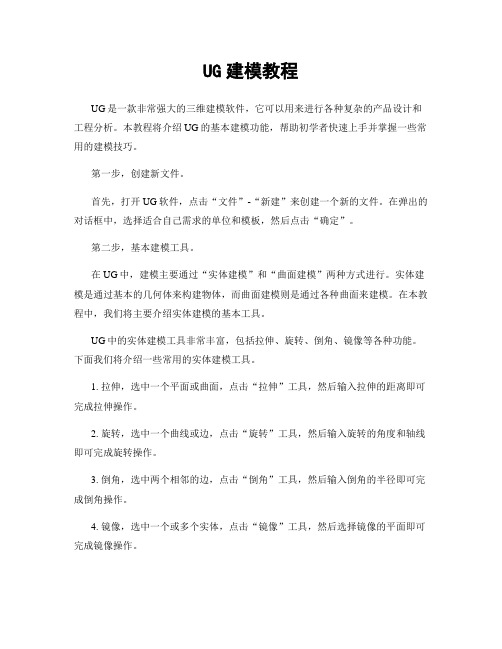
UG建模教程UG是一款非常强大的三维建模软件,它可以用来进行各种复杂的产品设计和工程分析。
本教程将介绍UG的基本建模功能,帮助初学者快速上手并掌握一些常用的建模技巧。
第一步,创建新文件。
首先,打开UG软件,点击“文件”-“新建”来创建一个新的文件。
在弹出的对话框中,选择适合自己需求的单位和模板,然后点击“确定”。
第二步,基本建模工具。
在UG中,建模主要通过“实体建模”和“曲面建模”两种方式进行。
实体建模是通过基本的几何体来构建物体,而曲面建模则是通过各种曲面来建模。
在本教程中,我们将主要介绍实体建模的基本工具。
UG中的实体建模工具非常丰富,包括拉伸、旋转、倒角、镜像等各种功能。
下面我们将介绍一些常用的实体建模工具。
1. 拉伸,选中一个平面或曲面,点击“拉伸”工具,然后输入拉伸的距离即可完成拉伸操作。
2. 旋转,选中一个曲线或边,点击“旋转”工具,然后输入旋转的角度和轴线即可完成旋转操作。
3. 倒角,选中两个相邻的边,点击“倒角”工具,然后输入倒角的半径即可完成倒角操作。
4. 镜像,选中一个或多个实体,点击“镜像”工具,然后选择镜像的平面即可完成镜像操作。
以上是一些基本的实体建模工具,通过这些工具的组合和应用,可以完成各种复杂的建模操作。
第三步,实例演练。
接下来,我们将通过一个实例来演练一下UG的建模操作。
假设我们要设计一个简单的杯子模型,下面是具体的步骤:1. 首先,创建一个底面圆形,选择“拉伸”工具,拉伸出杯子的高度。
2. 然后,选择“倒角”工具,给杯口和杯底添加一些倒角。
3. 最后,选择“镜像”工具,将杯子沿着一个平面进行镜像,完成整个杯子的设计。
通过这个简单的实例,我们可以看到UG的建模操作非常直观和高效,只需要几个基本的工具就可以完成一个复杂的物体设计。
第四步,高级建模技巧。
除了基本的建模工具之外,UG还提供了一些高级的建模技巧,比如曲面建模、装配设计、参数化建模等。
这些技巧可以帮助用户更加高效地进行建模和设计。
UG实体建模

5.3.3
锥体
• 锥体包括圆锥体和圆锥台。使用“圆锥”命令不仅可以创 锥体包括圆锥体和圆锥台。使用“圆锥” 建圆锥体,还同样可以创建圆锥台。 建圆锥体,还同样可以创建圆锥台。 • 创建锥体,执行【插入】|【设计特征】|【圆锥】命令 创建锥体,执行【插入】 设计特征】 圆锥】 或单击“特征”工具栏中【圆锥】按钮),进入“圆锥” ),进入 (或单击“特征”工具栏中【圆锥】按钮),进入“圆锥” 对话框,如图5.33所示。 5.33所示 对话框,如图5.33所示。
5.4.3
腔体
• 型腔创建于实体或者片体上,其类型包括圆柱形型腔、矩形 型腔创建于实体或者片体上,其类型包括圆柱形型腔、 型腔和常规型腔。 型腔和常规型腔。 • 单击“特征”工具栏中的【腔体】按钮,进入“腔体”对话 单击“特征”工具栏中的【腔体】按钮,进入“腔体” 框。 • 对话框中,提供了3种类型选项,各选项的操作基本类似,此 对话框中,提供了3种类型选项,各选项的操作基本类似, 处以圆柱形腔体为例简单介绍其创建步骤。 处以圆柱形腔体为例简单介绍其创建步骤。 选中“腔体 对话中“圆柱形”选项。 腔体” (1)选中 腔体”对话中“圆柱形”选项。 腔体直接” 深度” 底部面半径” 拔锥角” (2)在“腔体直接”、“深度”、“底部面半径”和“拔锥角” 文本框分别键入数值80 50、 10。指定一个参考面。 80、 文本框分别键入数值80、50、2、10。指定一个参考面。 指定“圆柱形腔体”的位置或单击“确定”按钮, (3)指定“圆柱形腔体”的位置或单击“确定”按钮,完成圆 柱形腔体创建。如图5.43所示。 5.43所示 柱形腔体创建。如图5.43所示。
5.3.2 圆柱体
• 圆柱体在工程设计中使用广泛,也是最基本的体素特征之一。 圆柱体在工程设计中使用广泛,也是最基本的体素特征之一。 • 创建圆柱体,执行【插入】|【设计特征】|【圆柱体】命令(或 创建圆柱体,执行【插入】 设计特征】 圆柱体】命令( 单击“特征”工具栏中【圆柱体】按钮),进入圆柱体对话框, ),进入圆柱体对话框 单击“特征”工具栏中【圆柱体】按钮),进入圆柱体对话框, 如图5.30所示。 5.30所示 如图5.30所示。
UG正多面体建模

UG6.0正多面体建模正多面体又称柏拉图立体,由欧拉定理可证明正多面体只有正四面体、正六面体、正八面体、正十二面体、正二十面体共五种,均由古希腊人发现。
根据正多面的性质我用UG6.0整理出了建模方法,文中多处运用编辑对象显示和隐藏命令而又没说明,请大家不要奇怪,除此之外任一命令都有说明,有不妥之处希望大家批评指正。
1.计算法2.拉伸法一.正四面体 3.通过曲线组法4.正方体对角线法1.计算法正多面体具有高度对称性,从立体几何角度解析,很容易理解面夹角的关系,也算是从几何中找到了根本吧。
为便于分析构建了如上图正四面体线框,正四面体各面夹角相等,只要求出任两面夹角,在UG6.0中通过两次旋转,N 边曲面再缝合后便能得到正四面体.由上图知线段DF 垂直于线段AD 且∠CAD 就是面1与面2的夹角。
求出∠BAD 再乘以2就是面1与面2的夹角。
线段AB 是正四面体棱切球半径等于4/2a ,线段BD 等于内切球半径12/6a (注a 是正四面体棱长)。
所以∠BA D=Arcsin 4/212/6a a =35.2644°,再乘以2等于70.5288°。
(如若计算的不够精确在UG 6.0里可能不能有效缝合)①引用几何体在草图里创建任一正三角形,而且还要确定出过中心的矢量,下一步作为矢量,角度栏里是计算的角度值。
②引用几何体③N边曲面④缝合2.拉伸法选择拉伸命令进入拉伸草图环境,画任一正三角形,完成草图。
拉伸参数如上图。
这种方法操作少面且结果直接是实体简单,只要明白70.5288度的由来,这种方法使用性更广。
3.通过曲线组在草图环境下画任一正三角形,通过派生曲线,找到三角形中心,完成草图。
建模环境下过中心画一直线垂直于正三角形且长度为边长的3/6倍,这条直线就是正四面体的高。
通过曲线组法建立的也是实体正四面体,这种方法操作起来有点小麻烦,但这种方法本身具有鲜明的特点。
4.正方体对角线法画任一正方体,连接DE,EB,BD,DG,EG,BG。
UGNX实体建模实例

第22页/共54页
7.1 实例一:双向紧固件
2.实体建模
第23页/共54页
7.1 实例一:双向紧固件
2.实体建模
第24页/共54页
7.1 实例一:双向紧固件
2.实体建模
第25页/共54页
7.1 实例一:双向紧固件
2.实体建模
第26页/共54页
2.实体建模
第45页/共54页
7.2 实例二:阀体
2.实体建模
第46页/共54页
7.2 实例二:阀体
2.实体建模
0
第47页/共54页
7.2 实例二:阀体
2.实体建模
Байду номын сангаас
第48页/共54页
7.2 实例二:阀体
2.实体建模
第49页/共54页
1.新建图形文件
第31页/共54页
7.2 实例二:阀体
2.实体建模
第32页/共54页
7.2 实例二:阀体
2.实体建模
第33页/共54页
7.2 实例二:阀体
2.实体建模
第34页/共54页
7.2 实例二:阀体
2.实体建模
第35页/共54页
2.实体建模
第5页/共54页
7.1 实例一:双向紧固件
2.实体建模
第6页/共54页
7.1 实例一:双向紧固件
2.实体建模
0
第7页/共54页
7.1 实例一:双向紧固件
2.实体建模
第8页/共54页
7.1 实例一:双向紧固件
2.实体建模
0
第9页/共54页
7.1 实例一:双向紧固件
UG6.0第六讲:实体建模

UG
CAD/CAM
上一页
继 续 下一页
配置部件导航器窗口中的栏目∶ 配置部件导航器窗口中的栏目∶
UG
CAD/CAM
上一页
继 续 下一页
依附关系与细节面板
UG
CAD/CAM
上一页
继 续 下一页
在部件导航器中选择特征右击,选择快捷菜单中 在部件导航器中选择特征右击, 命令进行相应操作。 命令进行相应操作。
继 续 下一页
1、长方体(Block) 、
UG
CAD/CAM
通过规定一个方位、尺寸和位置建立体素块。 通过规定一个方位、尺寸和位置建立体素块。块在工 作坐标系轴上建立。 作坐标系轴上建立。
上一页
继 续 下一页
⑴原点和边长
UG
CAD/CAM
尺寸确 定方法
在部件导航 器右击操作
上一页
继 续 下一页
⑵两点和高度
上一页
体素是参数化的, 但是特征间不相关, 注∶⑴体素是参数化的, 但是特征间不相关, 每个体素都是相对 于模型空间建立的; 于模型空间建立的; 体素是显式定位的,通过规定模型空间点设置它们的原; ⑵体素是显式定位的,通过规定模型空间点设置它们的原; ⑶在一个模型中仅仅使用一个体素并且仅用作第一个根特征 毛坯) (毛坯)。
UG
CAD/CAM
第 六 讲
实 体 建 模
(Solid_Modeling) )
目 录
一、实体建模综述 二、体素特征与布尔运算
UG
CAD/CAM
一、实体建模综述
UG
CAD/CAM
UG软件是基于特征的实体造型软件。 基于特征” UG软件是基于特征的实体造型软件。“基于特征”的意思 软件是基于特征的实体造型软件 是指零件模型是由各种特征生成的,特征是零件建模的基础 是零件建模的基础, 是指零件模型是由各种特征生成的,特征是零件建模的基础, 基本单元。 是组成零件的基本单元 换句话说: 是组成零件的基本单元。换句话说:零件模型的设计就是特征 的累积过程。 的累积过程。
ug--实体建模概述
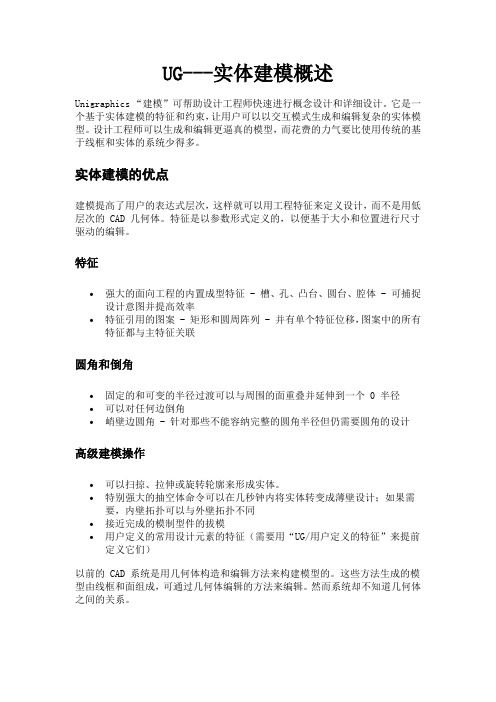
UG---实体建模概述Unigraphics “建模”可帮助设计工程师快速进行概念设计和详细设计。
它是一个基于实体建模的特征和约束,让用户可以以交互模式生成和编辑复杂的实体模型。
设计工程师可以生成和编辑更逼真的模型,而花费的力气要比使用传统的基于线框和实体的系统少得多。
实体建模的优点建模提高了用户的表达式层次,这样就可以用工程特征来定义设计,而不是用低层次的 CAD 几何体。
特征是以参数形式定义的,以便基于大小和位置进行尺寸驱动的编辑。
特征∙强大的面向工程的内置成型特征 - 槽、孔、凸台、圆台、腔体 - 可捕捉设计意图并提高效率∙特征引用的图案 - 矩形和圆周阵列 - 并有单个特征位移,图案中的所有特征都与主特征关联圆角和倒角∙固定的和可变的半径过渡可以与周围的面重叠并延伸到一个 0 半径∙可以对任何边倒角∙峭壁边圆角 - 针对那些不能容纳完整的圆角半径但仍需要圆角的设计高级建模操作∙可以扫掠、拉伸或旋转轮廓来形成实体。
∙特别强大的抽空体命令可以在几秒钟内将实体转变成薄壁设计;如果需要,内壁拓扑可以与外壁拓扑不同∙接近完成的模制型件的拔模∙用户定义的常用设计元素的特征(需要用“UG/用户定义的特征”来提前定义它们)以前的 CAD 系统是用几何体构造和编辑方法来构建模型的。
这些方法生成的模型由线框和面组成,可通过几何体编辑的方法来编辑。
然而系统却不知道几何体之间的关系。
较新的参数化系统引入了概念建模方法,可用来构建几何体之间的关系。
这些方法依赖用户定义的约束和参数表达式来构建模型。
这种方法构建的模型更具智能性,但是限制太多;约束有时会让用户无法执行原先未预料到的修改。
参数系统也严重依赖通过扫掠草图而生成的体,而且构造和编辑的方法也不丰富。
“建模”应用程序是新一代的建模程序,它结合了传统和参数化这两种建模方法。
这样您就可以自由地选择最适合您需要的设计方法。
有些时候只有一个简单的线框模型就足够了,不需要构建复杂的约束实体模型。
UGNX8.0中文版基础教程第四章三维实体建模
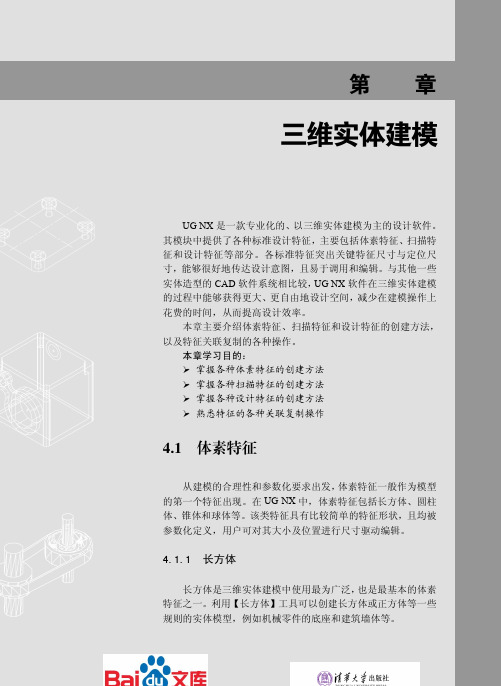
第4章三维实体建模UG NX是一款专业化的、以三维实体建模为主的设计软件。
其模块中提供了各种标准设计特征,主要包括体素特征、扫描特征和设计特征等部分。
各标准特征突出关键特征尺寸与定位尺寸,能够很好地传达设计意图,且易于调用和编辑。
与其他一些实体造型的CAD软件系统相比较,UG NX软件在三维实体建模的过程中能够获得更大、更自由地设计空间,减少在建模操作上花费的时间,从而提高设计效率。
本章主要介绍体素特征、扫描特征和设计特征的创建方法,以及特征关联复制的各种操作。
本章学习目的:掌握各种体素特征的创建方法掌握各种扫描特征的创建方法掌握各种设计特征的创建方法熟悉特征的各种关联复制操作4.1 体素特征从建模的合理性和参数化要求出发,体素特征一般作为模型的第一个特征出现。
在UG NX中,体素特征包括长方体、圆柱体、锥体和球体等。
该类特征具有比较简单的特征形状,且均被参数化定义,用户可对其大小及位置进行尺寸驱动编辑。
4.1.1 长方体长方体是三维实体建模中使用最为广泛,也是最基本的体素特征之一。
利用【长方体】工具可以创建长方体或正方体等一些规则的实体模型,例如机械零件的底座和建筑墙体等。
按钮,系统将打开【块】对话框,如图所示。
的两个对角点,并设定长方体的高度参数来创建相应的长方体特征。
在【类型】面板中选择【两点和高度】选项,然后指定现有基准坐标系的基准点作为长方体的原点,并利用【点对话框】工具指定长方体底面上的另一对角点。
接着设置长方体的高度参数即可创建长方体,效果如图4-3所示。
“两个对角点利用该方式创建长方体时,只需在绘图区中指定长方体的两个对角点,即处于不同的长方体面上的两个角点即可。
选择【类型】面板中的【两个对角点】选项,并指定坐标系的原点作为一个对角点。
然后指定另一个长方体边线的中点作为另一对角点,即可完成长方体特征的创建,效果如图4-4所示。
4.1.2 圆柱体圆柱体是以圆为底面和顶面,具有一定高度的实体模型,其在生活中随处可见,图4-1 【块】对话框图4-2 利用【原点和边长】方式创建长方体图4-3 利用【两点和高度】方式创建长方体按钮,所示。
UG实体建模1

*
3.4 成形特征
加厚
通过此命令可以将片体或实体表面加厚来创建实体。加厚是以面的法向进行的,并且以面的法向为正,相反方向为负。
*
*
4 . 特征操作
特征操作是对已建好的模型进一步完善和细化,如倒圆、倒角等。【特征操作】工具栏包含了特征操作的各种命令。另外,也可以通过【插入】菜单下的一些子菜单所包含的命令进行特征操作,如【插入】|【细节特征】|【倒斜角】。
UG实体建模基础
带 页面 的内容 模具设计 会经常使用,为必需熟悉部分
★
*
实体建模,主要内容有:实体建模基础知识,基本体素特征、基准特征、成型特征和扫描特征的创建,边缘、面、体操作与阵列等特征操作,编辑特征参数、编辑定位尺寸、抑制/解除抑制特征、删除和移动特征等特征编辑。
从本质上将,实体造型就是设计三维实体模型。在UG中,创建三维实体主要有两种方法:由参数直接构造三维实体,这主要是一些基本体,如长方体、圆柱、圆锥和球等;另一种方法是由二维轮廓图生成三维实体模型,这主要是通过扫描特征(如拉伸、回转等)和一些成型特征(如孔、槽等)组合而成,或者通过一些特征操作(如倒圆角、布尔操作)构造完整的实体模型。另外,实体造型还包括对特征的编辑,如编辑特征参数和定位尺寸等。
*
4.1 边缘操作
选择要进行边倒圆的边。
边倒圆——要倒圆的边
★
*
*
4.1 边缘操作
选择要进行边倒圆的边。可以选择多条边并对其设置不同的半径值同时倒圆。
边倒圆——要倒圆的边
*
*
4.1 边缘操作
通过向边倒圆添加半径值唯一的点来创建可变半径圆角,如下图所示。
★
*
*
UG实体造型建模教程
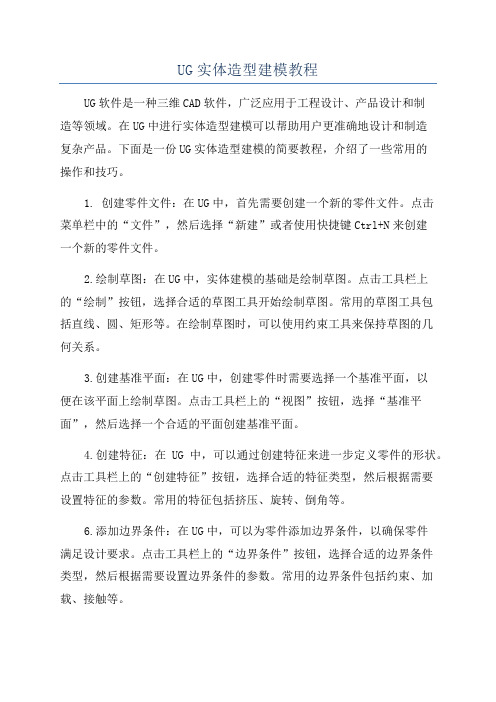
UG实体造型建模教程UG软件是一种三维CAD软件,广泛应用于工程设计、产品设计和制造等领域。
在UG中进行实体造型建模可以帮助用户更准确地设计和制造复杂产品。
下面是一份UG实体造型建模的简要教程,介绍了一些常用的操作和技巧。
1. 创建零件文件:在UG中,首先需要创建一个新的零件文件。
点击菜单栏中的“文件”,然后选择“新建”或者使用快捷键Ctrl+N来创建一个新的零件文件。
2.绘制草图:在UG中,实体建模的基础是绘制草图。
点击工具栏上的“绘制”按钮,选择合适的草图工具开始绘制草图。
常用的草图工具包括直线、圆、矩形等。
在绘制草图时,可以使用约束工具来保持草图的几何关系。
3.创建基准平面:在UG中,创建零件时需要选择一个基准平面,以便在该平面上绘制草图。
点击工具栏上的“视图”按钮,选择“基准平面”,然后选择一个合适的平面创建基准平面。
4.创建特征:在UG中,可以通过创建特征来进一步定义零件的形状。
点击工具栏上的“创建特征”按钮,选择合适的特征类型,然后根据需要设置特征的参数。
常用的特征包括挤压、旋转、倒角等。
6.添加边界条件:在UG中,可以为零件添加边界条件,以确保零件满足设计要求。
点击工具栏上的“边界条件”按钮,选择合适的边界条件类型,然后根据需要设置边界条件的参数。
常用的边界条件包括约束、加载、接触等。
7.零件分析:在UG中,可以进行零件的分析和验证。
点击工具栏上的“分析”按钮,选择合适的分析类型,然后根据需要设置分析的参数。
常用的分析类型包括应力分析、位移分析等。
8. 保存和导出:在完成零件建模后,点击菜单栏中的“文件”,选择“保存”或者使用快捷键Ctrl+S来保存零件文件。
如果需要导出零件文件为其他格式,可以点击菜单栏中的“文件”,选择“导出”,然后选择合适的导出格式。
以上是一份UG实体造型建模的简要教程。
希望这份教程能够帮助您更好地使用UG软件进行实体建模。
当然,UG是一款十分强大复杂的软件,还有很多高级的功能和技巧等待您去发掘和学习。
ug建模基础命令实体建模基础学习资料

选择成形特征类型:孔,圆台,凸垫…. 选择子类型: 如孔有简单孔,沉头孔,埋头孔。 选择安放表面 选择水平参考 选择过表面 加入特征参数值 定位成形特征
2022/2/11
3.3 成形特征
(1) 孔 简单孔
沉头孔
埋头孔
2022/2/11
3.3 成形特征
(1) 孔
步骤: 1.选择孔的类型 2.输入孔的主要参数 3.选择平的放置面 4.选择定位方式确定孔的位置
2022/2/11
3.3 成形特征 (5) 键槽
燕尾形键槽
长度
2022/2/11
3.3 成形特征 (5) 键槽
2022/2/11
3.3 成形特征 (6)沟槽
矩形沟槽 球形沟槽 U形沟槽
2022/2/11
矩形沟槽
U形沟槽
3.3 成形特征
进入UG工作界面练习成形特征的基本操作
2022/2/11
成形特征习题练习1:
3.8 扩展特征 (1)拉伸特征
b、 贯通全部对象
这种方式通过拉伸截面曲线穿过多个实体生成拉伸体(空腔)。
图 指定截面曲线和通过的实体 2022/2/11
图 生成拉伸体空腔
3.8 扩展特征 (2)回转特征
执行回转体命令,可以将截面曲线沿指定轴向旋转一定 角度,以生成实体。
例如,通过指定旋转轴和旋转角度来生成实体。
2022/2/11
3.7 加工特征
(5)实例特征
2022/2/11
3.7 加工特征
进入UG工作界面对实体做拔锥角、抽壳特征 和实例特征练习
2022/2/11
3.8 扩展特征
扩展特征是由二维的线框生成三维实体。 包括以下四种类型:
UG建模
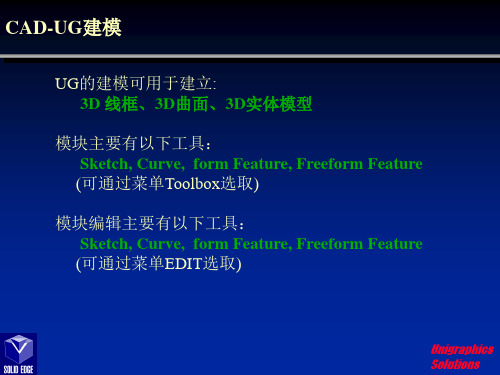
操作步骤: 定义缠绕或解开缠绕——> 定义柱面——> 定义基准面内(缠绕)、柱面内(解开缠绕)的曲线
Unigraphics Solutions
十七、截面线
取出零件体在某一截面上的轮廓线
定义平面 定义一组平面 定义一组平行平面 定义射线状排列平面
操作步骤:
定义零件几何体——> 定义截面平面
Unigraphics Solutions
九、点
Unigraphics Solutions
十、点组
操作步骤:
定义生成点组方法——> 定义控制参数——> 定义目标曲线
Unigraphics Solutions
十一、曲线偏置
单一直线
能确定平面的线条 操作步骤:
定义偏置曲线对象——> 确定直线外一点以确定偏置平面——> 定义偏置参数(方法、距离、方向、相关性等)
用WCS坐标系 用几何体的某个平面
四、勾画轮廓
用Curve 功能勾画出大致轮廓
Unigraphics Solutions
五、约束 Constrains
Constrains 分两种方式: Dimensional 尺寸约束 Geometric 几何约束
尺寸约束
几何约束类型
ห้องสมุดไป่ตู้
Unigraphics Solutions
Unigraphics Solutions
十五、桥接曲线
桥接方法
改变桥接点 桥接线反向 定义桥接点
操作步骤:
定义桥接方法——> 选择桥接线对象——> 改变桥接点及桥接线方向
Unigraphics Solutions
十六、缠绕及解开缠绕
UG NX三维建模实例教程PPT---项目三任务二

PROJECT
图3-44阶梯轴草图
项目三 任务二 阶梯轴零件的建模
三、任务实施
(2)旋转创建阶梯轴主体 在“特征”面板中点击“旋转”命令,对话 框中“表区域驱动”选择绘制的草图曲线组, 通过指定YC方向和原点作为旋转轴,点击确 定完成轴主体的旋转创建,如图图345旋转 阶梯轴主体所示。
示操作,单击φ26的轴左端面的边为“目标边”,单击圆
盘右端面的边作为“刀具边”,如图348所示。在弹出的
“创建表达式”对话框中输入“0”。此时,目标边与刀具
边重合,单击确定完成如图349所示退刀槽的创建。
PROJECT
目标边
图3-48定位退刀槽
图3-49 5Xφ18退刀槽
项目三 任务二 阶梯轴零件的建模
PROJECT
图3-60创建键槽
PROJECT PROGRAMME
项目三
02
任务二 知识链接
项目三 知识链接
1.旋转 “旋转”特征是将二维截面绕指定的轴线旋转一定角度 形成的旋转特征。命令打开方式:
【功能区】→【主页】→【特征】→【旋转】 【菜单】→【插入】→【设计特征】→【旋转】 打开如图361所示“旋转”对话框,该对话框中各选项及 功能介绍见 表312。
此选项需要分别定义从边至两个面的不同偏置距离来创建 倒角,可以通过“反向”来选择相反的偏置距离。
此选项通过分别定义一个偏置距离和角度参数来创建倒角 ,可以通过“反向”来选择相反的偏置距离。
PROJECT
模型图 示
项目三 知识链接
- 1、下载文档前请自行甄别文档内容的完整性,平台不提供额外的编辑、内容补充、找答案等附加服务。
- 2、"仅部分预览"的文档,不可在线预览部分如存在完整性等问题,可反馈申请退款(可完整预览的文档不适用该条件!)。
- 3、如文档侵犯您的权益,请联系客服反馈,我们会尽快为您处理(人工客服工作时间:9:00-18:30)。
.
.
.
第七讲 扫掠与管道
一
、
扫
掠
扫掠是指截
截面图形
面图形沿引
导线运动后
留下的轨迹
引导线
强调:引导线与截面图形并不能共面
.
扫掠 建立两个不共面的线串
截面
引导线
.
扫掠 建立两个不共面的线串
截面
引导线
.
为什么出现这种情况??.
弹簧建模
第一步 插入螺旋线
练习2——圆形阵列
.
阵列、镜像的使用
2.实体(特征)的阵列、镜像
对特征形成图样 使用方法与草绘过程的阵列类似
.
实例5.1
通过实例,掌握回 转建模与拉伸建模 组合使用。
细节:偏移,约束, 阵列,辅助面等的 使用。
.
第一步 回转建模,生成底座
.
第二步 绘制辅助线(为辅助截面做准备)
.
第三步 绘制辅助截面
.
第四步 绘制侧法兰截面图
.
第五步 拉伸生成侧法兰
.
第六步 生成侧法兰上的孔
.
第七步 生成底座法兰上的孔
阵列命令的使用
.
上机练习作业
实例5.2 通过实例,掌握回 转建模与使用。
.
弯头建模
.
第六讲 旋转建模与抽壳
.
旋转、拉伸、抽壳 旋转、拉伸
.
两种建模得到的管道金属弯头
第六讲 旋转建模与抽壳
.
阵列、镜像的使用
1.草绘过程中的阵列
在对话框中选择. 要阵列的曲线
在阵列定义中的布局栏,单击最右边的三角形,选择线性、圆形、常规中 的一种(按想阵列的类型选)
圆形阵列
旋转点——阵列时的圆心 (以此点为中心排布)
间距——数量和节距、数 量和跨度、节距和跨度
数量、节距角、跨度—— 阵列的个数、两两之间的 夹角、阵列的总范围(第 一个与最后一个之间的夹 角)
打开弹簧工具
.
第五步 瓶口螺纹 弹簧建模
第六步 模具型腔构建
.
第五步 瓶口螺纹 弹簧建模
第六步 模具型腔构建
.
.
.
.
练习: 塑料瓶的构造及模具型腔
建模
.
第四讲 拉伸建模
实例三
目的:
通过建模, 掌握拉伸 特征的使 用,理解 布尔运算, 了解坐标 系以及辅 助截面的 作用
.
Yz平面
.
xy平面 xz平面
第一步,新建模型文件,显示基准坐标
.
选
第二步,草绘底座部分
择
拉
伸
截
面
图
绘
制
所
在
平
面
(
侧
视
图
,
注
意
方
向
)
.
第三步,绘制截面图
设约体任 计束相意 要使似绘 求形即制 。状可形
.
设置
实体 设置
片体(图纸页)
.
同图 时纸 应页 用与 ?偏 ?置
中 的 “ 两 侧 ” 能 不 能
文本写文字的 面(曲面)
放置方法(选面 上的曲线 ——选
择一条曲线)
文本属性中输入 文字、选择字体
字型等
选定文本框的位 置、比例
课堂练习 使用回转命令构建塑料水杯模型, 并添加文字(班级、姓名)
符,状 合用大
用到的约束:垂直,中心,共线,等长等
.
第四步,拉伸
参 数 的 选 用 ( 对 称 )
观察坐标系的位置
.
创建斜台
第 五 步, 创 建 基 准 面
.
第六步,绘制斜台截面图
.
第七步,拉伸斜台
.
.
第八步,加工孔
.
第九步,底座孔构建
.
第十步,倒角
.
总结:
拉伸建模是截面图形沿某一方向直线运动在空间 所留下的轨迹。 对截面的要求: ➢封闭 ➢截面不相交
.
线形阵列
——有两个阵列的方向必须选择
方向1——阵列时的一个 方向(
间距——数量和节距、数 量和跨距、节距和跨距 (节距:两两之间的距离, 跨距:总距离 方向2——阵列的第二个 方向
.
练习1——线形阵列
注意个参数的选择
将圆阵列成2行5列(沿200mm方向5个,沿100mm方向2个, 共10个),均匀排布。
第一步 草绘扫 掠的引 导线与 截面线 串
椭圆为截面线串 (椭圆的绘制)
有三根引导线 (样条曲线的绘制)
如果单独用一根引导线 扫掠会是啥样的结 果???
.
第二步 扫掠
.
第二步 扫掠
.
第二步 扫掠
.
第三步 瓶口 拉伸、投影线的使用 第四步 瓶底 拉伸、拔模等命令的使用
.
第五步 瓶口螺纹 弹簧命令的使用
轴选项 的确定
指定矢量 同一截面内的曲线 (回转轴)
坐标轴
指定点
值 确定回转角
布尔操作 偏置 设置
直至选定对象
在目前绘图区不存在任何实 体时,布尔运算无效。
.
回转轴和指定点
回转轴线不同时,的结果
.
指定点
截面图外的点 点
截面上的点
注意:指定点不同时的. 结果
偏置
无 偏置
两侧 结束—开始(距草绘图线的距离) = 壁厚
曲线工具条
.
弹簧建模
第二步 草绘截面
注意:截面的位置——与引导线不共面
.
弹簧建模
第三步 扫掠
.
二、管道
.
U型管建模
第一步 草绘管道中心线(类似于扫掠的引导线) 必须是光滑连接的曲线链
.
第二步 管道
.
扫掠实例——洗发水瓶及其模具造型
目的:掌握扫掠建模 细节:约束、拔模、弹簧等
.
扫掠实例——洗发水瓶及其模具造型
单一线拉伸后形成的只是面吗?
.
第五讲 回转建模
应用场合:回转体 回转体定义:截面图形绕某一轴线旋转在空间所留下的轨迹
对截面的要求: ➢封闭 ➢截面不相交 ➢截面不能超过旋转轴
.
旋转轴均为y轴,结果??
.
.
实例一
目的:
通过建模, 掌握回转 建模的使 用,
.
旋转建模应用到的参数
已有曲线或者进入草绘状态构建草图
